La operación se canceló debido a restricciones en esta computadora cómo solucionarla?
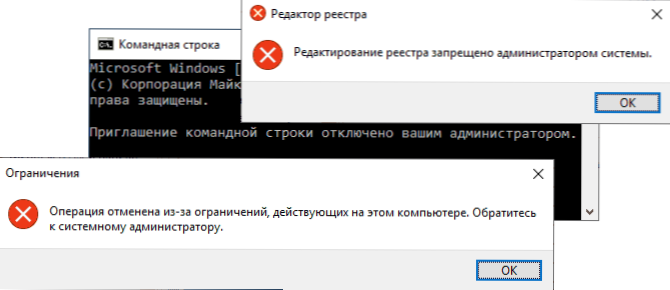
- 4161
- 1123
- Rosario Atencio
Si al comenzar el panel de control o simplemente programas en Windows 11, Windows 10, 8.1 o Windows 7 se enfrenta al mensaje "La operación se canceló debido a las restricciones en esta computadora. Póngase en contacto con el administrador del sistema "(la opción" La operación también se cancela debido a las restricciones que funcionan para la computadora "), aparentemente, de cualquier manera, las políticas de acceso se sintonizaron a estos elementos: el administrador no necesariamente hace esto, y algún tipo de El software puede convertirse en una razón.
En esta instrucción, en detalle sobre cómo corregir el problema en Windows, para deshacerse de las publicaciones "La operación se cancela debido a las restricciones en esta computadora" y desbloquea el lanzamiento de programas, paneles de control, editor de registro y otros elementos. También puede ser útil: esta aplicación está bloqueada por el administrador de su sistema: formas de resolver, ¿qué pasa si el virus bloquea los navegadores y los antivirus.
Donde se instalan las restricciones para la computadora
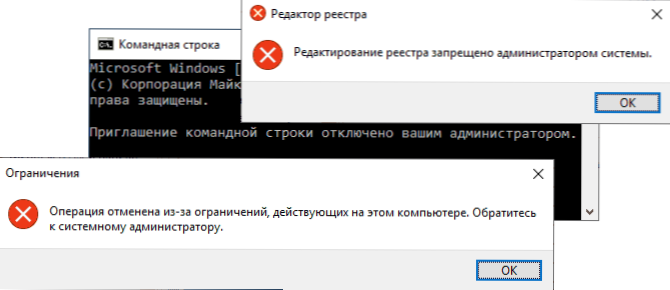
Las notificaciones del límite emergente indican que se configuraron ciertas políticas del sistema de Windows, lo que podría hacerse utilizando el editor de la política del grupo local, el editor de registros o los programas de tercera parte.
En caso de cualquier escenario, la grabación de los parámetros en sí mismos ocurre en la sección del registro, responsable de las políticas del grupo local.
En consecuencia, para cancelar las restricciones actuales, también puede usar el editor de la Política del Grupo Local o el Editor de Registros (si el administrador prohíbe la edición de registro, intentaremos desbloquearla).
Cancelar las restricciones actuales y corregir el lanzamiento del panel de control, otros elementos y programas del sistema en Windows
Antes de comenzar, tenga en cuenta el punto importante, sin el cual todos los pasos descritos a continuación no funcionarán: debe tener los derechos del administrador en la computadora para realizar los cambios necesarios en los parámetros del sistema.
Dependiendo de la oficina editorial del sistema, para cancelar las restricciones, puede usar el editor de la política de grupo local (disponible solo en Windows 11, Windows 10, 8.1 y 7 profesional, corporativo y máximo) o editor del registro (presente en el hogar). Si es posible, recomiendo usar el primer método.
Eliminación de restricciones para lanzar la política de grupos locales en el editor
Usar el editor de la Política del Grupo Local para cancelar las restricciones en la computadora será más rápido y fácil que usar el editor de registro.
En la mayoría de los casos, es suficiente usar la siguiente ruta:
- Presione las teclas Win+R En el teclado (gane - el emblema de Windows), ingrese Gpedit.MSC Y haga clic en Entrar.
- En el editor de la política de grupo local, abra la sección "Configuración del usuario" - "Plantillas administrativas" - "Todos los parámetros".
- En el panel derecho del editor, haga clic en el encabezado de la columna "condición", por lo que los valores en él serán ordenados por el estado de varios políticos, y en la parte superior habrá aquellos que están incluidos (por defecto en Windows no pueden "no establecer"), sino entre ellos) ellos y - las restricciones deseadas.
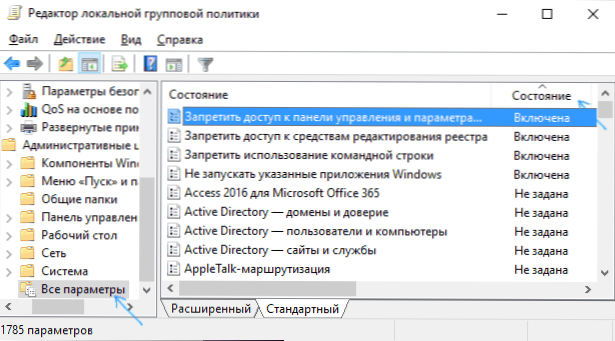
- Por lo general, los nombres del político hablan por sí mismos. Por ejemplo, en mi captura de pantalla está claro que el acceso al panel de control está prohibido, al lanzamiento de estas aplicaciones de Windows, línea de comandos y el editor de registro. Para cancelar las restricciones, es suficiente presionar dos veces para cada uno de estos parámetros e instalar "deshabilitado" o "no establecido", y luego haga clic en "Aceptar".
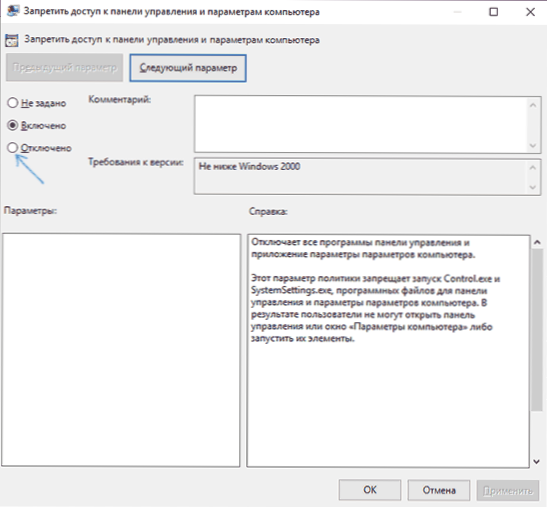
Por lo general, los cambios en los políticos entran en vigor sin reiniciar una computadora o salir del sistema, pero para algunos de ellos puede ser necesario.
Cancelación de restricciones en el editor del registro
Los mismos parámetros se pueden cambiar en el editor de registro. Primero, verifique si se inicia: presione las teclas Win+R En el teclado, ingrese Regedit Y haga clic en Entrar. Si comienza, ve a más pasos descritos. Si ha visto el mensaje "La edición del registro está prohibido por el administrador del sistema", use el segundo o tercer método de las instrucciones qué hacer si el administrador del sistema prohíbe la edición del registro de registro del sistema.
Hay varias secciones (carpetas en el lado izquierdo del editor) en el editor de registro, en el que se pueden instalar prohibiciones (para las cuales los parámetros en el lado derecho son responsables), debido a que obtiene el error "la operación se cancela. Debido a las restricciones en esta computadora ":
- Prohibición del lanzamiento del panel de control
HKEY_CURRENT_USER \ Software \ Microsoft \ Windows \ CurrentVersion \ Policies \
Se requiere eliminar el parámetro "nocontrolpanel" o cambiar su valor por 0. Para eliminarlo, simplemente haga clic en el parámetro con el botón derecho del mouse y seleccione el elemento "Eliminar". Para el cambio: haga doble clic y una nueva tarea de valor.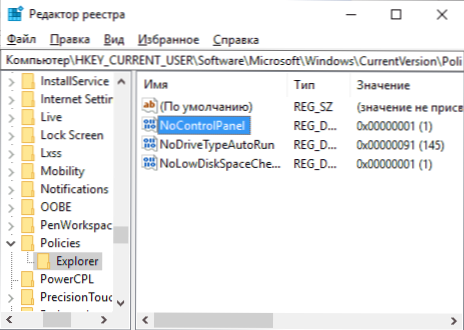
- El parámetro de nofolderOptions con un valor de 1 en la misma ubicación prohíbe la apertura de los parámetros de la carpeta en el conductor. Se puede eliminar o cambiar por 0.
- Restricciones de lanzamiento del programa
HKEY_CURRENT_USER \ Software \ Microsoft \ Windows \ CurrentVersion \ Policies \ Explorer \ DiLOWRUN \
Esta sección tendrá una lista de parámetros numerados, cada uno de los cuales prohíbe el lanzamiento de cualquier programa. Eliminamos todos los que necesitan ser desbloqueados.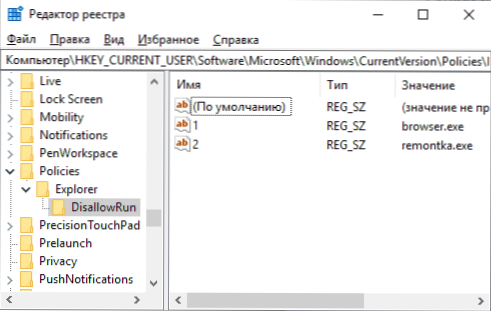
Del mismo modo, casi todas las restricciones se encuentran con precisión en el HKEY_CURRENT_USER \ Software \ Microsoft \ Windows \ Currentvers \ Policies \ Explorer \ y sus subsecciones. Por defecto, en Windows no tiene subsecciones, y los parámetros están ausentes o hay un solo elemento "nodrivetyPeautorun".
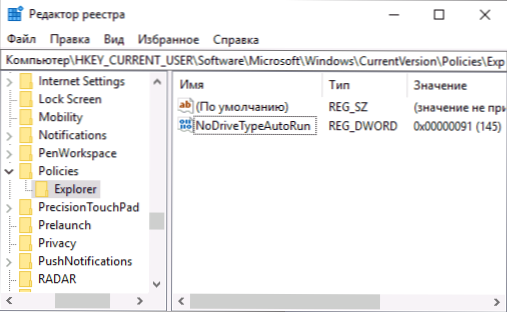
Sin siquiera lograrse averiguar qué parámetro es responsable y limpiar todos los valores, lo que lleva a los políticos al estado como en la captura de pantalla anterior (o completamente), el máximo que seguirá (siempre que este sea un hogar en lugar de una computadora corporativa ) - La abolición de algunos entonces la configuración que realizó anteriormente usando ajustes o materiales en este y otros sitios.
Espero que la instrucción ayude a comprender la cancelación de las restricciones. Si no enciende el lanzamiento de un componente, escriba en los comentarios qué se está discutiendo exactamente y qué mensaje (literalmente) aparece al iniciar. También tenga en cuenta que algunas utilidades externos de control de los padres y restricciones de acceso pueden ser la razón que puede devolver los parámetros a la condición que necesitan.
- « Error no identificado 0x80240017 Al instalar Visual C ++ Redistributable
- Mac OS Task Manager cómo ejecutar, claves calientes »

